對於Hyper-V的備份管理,當所建置的Hyper-V伺服器數量不多時,實際上只需要善用作業系統內建的Windows Server Backup功能,就可以滿足虛擬機器從備份到復原的需求。而關於進階的異地備份策略,本文將進一步說明如何結合Microsoft Azure讓關鍵的虛擬機器直接備份上雲端,輕鬆地徹底保護企業私有雲端系統的運作。
TOP 10:如何修改與停用虛擬機器排程備份
無論是備份的資料來源還是排程,皆可能會因為IT政策的變更而需要修改,甚至於停止此備份排程與刪除所有儲存的備份。若有以上任何變更上的需求,都只要點選「Microsoft Azure Backup」介面中的「變更保留範圍」連結,開啟如圖30所示的「排程備份精靈」,然後進行設定即可解決。
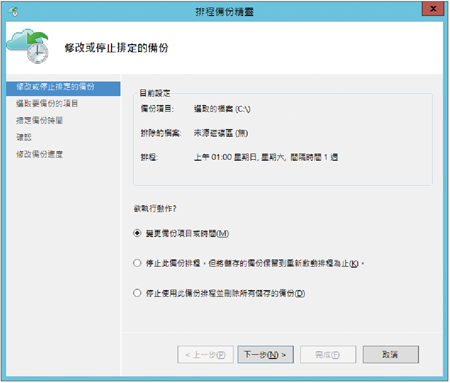 |
| ▲圖30 修改或停止排定的備份。 |
在「排程備份精靈」內,可以先檢視目前的備份設定,包括備份項目、排除的檔案以及排程設定。而下方位置則可以根據目前的需求,選擇變更備份項目或時間、停止此備份排程,以及停止此備份排程並刪除所有已儲存的備份。
以選擇「變更備份項目或時間」為例,在按下〔下一步〕按鈕之後,就可以查看目前的備份數量與使用的儲存空間。若按下〔完成〕按鈕,將會正式暫停目前的排程備份工作,而備份資料會持續保留到下一回修改備份原則為止。
其他可能遭遇的問題
以MSN訂閱用戶來說,使用Azure排程備份Hyper-V虛擬機器,若某一天遭遇排程備份失敗,最有可能的原因除了網路連線方面的故障問題外,就是遭遇Azure額度已達上限的問題。通常這個時候應該也會收到來自Microsoft的E-mail通知。
如圖31所示,在這封範例的E-mail內容中,顯然已經告知目前使用的Azure服務已遭停用,原因是本月的額度已達上限,看來連帶影響的還有運作中的Hyper-V虛擬機器備份。
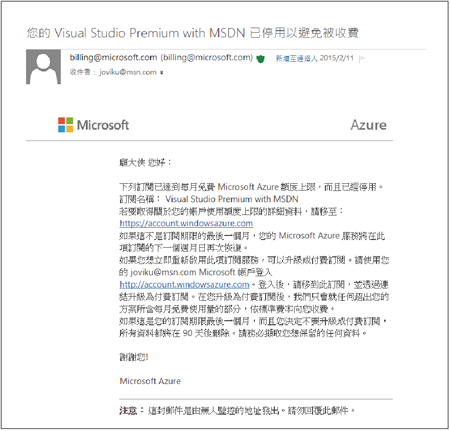 |
| ▲圖31 Azure額度上限通知。 |
這時候,如果開啟「Microsoft Azure Backup」管理介面,肯定會看到好幾個工作失敗的錯誤訊息,連續點選其中一個工作項目,將看到如圖32所示的詳細資料,內容同樣是告知目前備份訂閱已到期,解決方法只有兩個,一是直接到官網選擇升級成付費的版本,二是等下個月再嘗試繼續使用。
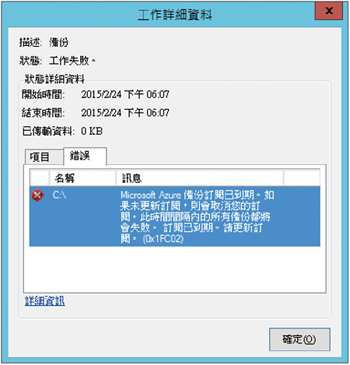 |
| ▲圖32 備份工作失敗。 |
結語
儘管Windows Server 2012與R2版本內建的Windows Server Backup功能,就已經能夠做好Hyper-V基本的備份工作,不過當企業中所部署的虛擬機器數量相當多時,奉勸還是採用更專業的System Center Data Protection Manager備份系統,並且結合Microsoft Azure的雲端備份空間來達成近端與雲端完全集中化備份管理,這麼做會更加理想,畢竟虛擬化平台整體的備份架構設計,還必須考量到效能、可靠度以及安全性方面等議題。
<本文作者:顧武雄,Microsoft MVP、MCITP與MCTS認證專家、台灣微軟Technet、TechEd、Webcast特約資深顧問講師,讀者可以透過他的技術Facebook(http://www.facebook.com/profile.php?id=100000322352169)與他聯絡。>